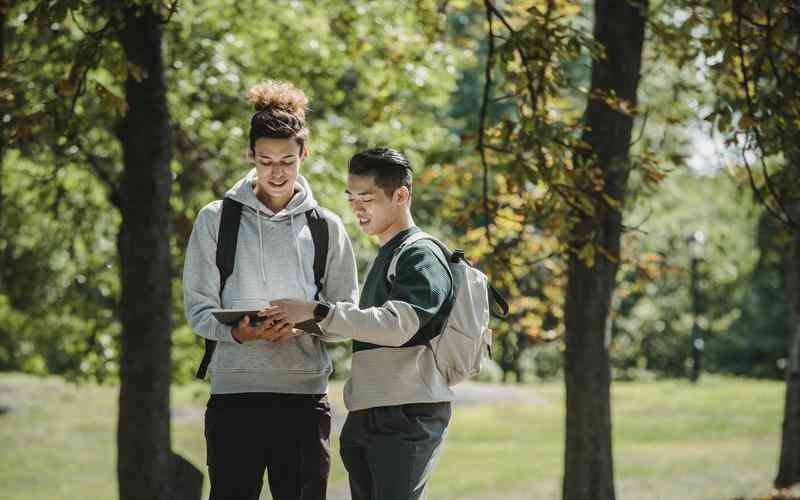摘要:电脑在睡眠状态下无法唤醒是一种常见的问题,可能由多种原因引起。本文将介绍如何解决电脑睡眠状态下无法唤醒的情况,帮助用户快速恢复正常使用。 检查外部设备 有时外部设备的问题可能...
电脑在睡眠状态下无法唤醒是一种常见的问题,可能由多种原因引起。本文将介绍如何解决电脑睡眠状态下无法唤醒的情况,帮助用户快速恢复正常使用。
检查外部设备
有时外部设备的问题可能导致电脑无法从睡眠状态中唤醒。断开所有外部设备(如键盘、鼠标、打印机等),然后尝试使用电脑的内置输入设备唤醒电脑,如触摸板或内置键盘。如果电脑可以唤醒,说明外部设备可能存在问题,需要逐个重新连接并测试。
检查电源设置
电脑的电源设置可能会影响睡眠状态下的唤醒。进入电源管理设置,确保睡眠模式和待机模式的设置符合预期。特别注意检查“USB选择性暂停设置”,将其关闭可以避免USB设备在睡眠状态下失效。
更新驱动程序
驱动程序的问题可能导致电脑无法正常唤醒。打开设备管理器,检查所有设备的驱动程序是否有更新。如果有可用的更新,尝试更新驱动程序并重新启动电脑,然后再次尝试唤醒电脑。
检查电源管理计划
电脑的电源管理计划设置可能会影响睡眠模式的表现。确保选择了适当的电源管理计划,并检查其设置是否符合需求。有时,将电脑的电源管理计划设置为“高性能”模式可以解决睡眠问题。
运行故障排除工具
操作系统通常提供了一些故障排除工具,用于解决电脑的常见问题。例如,Windows系统提供了“电源故障排除”工具,可以自动识别和修复与电源管理相关的问题。
重置电源管理设置
如果以上方法都无法解决问题,可以尝试重置电脑的电源管理设置。打开命令提示符或PowerShell窗口,并以管理员身份运行。然后输入以下命令并按Enter键执行:
复制代码
powercfg -restoredefaultschemes
这将重置电脑的电源管理设置为默认值,可能有助于解决睡眠模式下无法唤醒的问题。
联系技术支持
如果以上方法都未能解决问题,建议联系电脑制造商的技术支持团队或寻求专业帮助。他们可以提供更进一步的诊断和解决方案,以确保电脑可以正常工作。

电脑睡眠状态下无法唤醒可能是由外部设备问题、电源设置、驱动程序、电源管理计划等多种原因引起的。通过逐步排查和解决可能的问题,可以帮助用户解决电脑无法唤醒的困扰。